Arnaud a remplacé depuis un mois son MacBook Pro par un iPad Pro. Ce lecteur de MacG exerce la profession de conseiller en gestion de patrimoine. Ses besoins en puissance informatique sont relativement modestes. L'impératif est surtout de pouvoir travailler confortablement en mobilité. Il nous a dressé un premier bilan de son expérience avec la grande tablette d'Apple, et la manière dont il a réorganisé son mode de travail.

« À la sortie de l'iPad, Steve Jobs nous avait vendu la tablette comme étant l'ordinateur du futur, mais il faut bien avouer qu'à l'époque, se servir d'un iPad comme d'un ordinateur restait assez anecdotique. Mais au fil des années, avec l'amélioration régulière d'iOS et le développement d'apps de productivité, cette proposition devient de plus en plus crédible.
Je vais d'abord vous expliquer, en simplifiant, en quoi consiste mon métier de conseiller en gestion de patrimoine que j'exerce à mon compte. C'est d'abord un métier de proximité avec son client. Il faut être présent pour l'accompagner dans ses projets financiers : placements, crédits, optimisation patrimoniale (transmission, impôts, etc).
En amont, il faut tisser un réseau de partenaires pour offrir un choix de réponses personnalisées à chacune des problématiques du client. Les conditions juridiques et fiscales ainsi que les conditions de marché étant sans cesse fluctuantes, il faut régulièrement se mettre à jour et tenter de trouver de nouveaux partenariats innovants.
La très grande majorité des rendez-vous se déroulant chez le client ou sur son lieu de travail, il faut être en mesure de présenter les solutions de manière professionnelle tout en étant en mobilité.
Puis, en aval, une fois les projets validés par le client, il faut mettre en œuvre les solutions : souscription et modification des contrats, vérification du bon déroulé des opérations, compte rendu et suivi régulier du client.
Dans la pratique, aucune de ces tâches ne nécessite une puissance de calcul importante. Pour l'essentiel, il s'agit de prise de notes (sur les offres des partenaires fournisseurs, sur le dossier des clients), de consultation d'informations sur des extranets, de recueil de documents, de préparation de rapports et de suivi de dossiers, essentiellement par email et par téléphone.
Avant l'iPad Pro
Depuis plusieurs années, je suis dans une approche qui limite au maximum les papiers. Je scanne tous les documents que je reçois, c'est-à-dire les factures, les documents clients, les relevés de banque, relevés de commissions, contrats, etc. Tous ces documents sont stockés à l'intérieur de dossiers Clients, Fournisseurs, Administratif. Mes comptes-rendus d'entretiens sont rédigés sur Pages et enregistrés sur iCloud.
J'utilisais comme ordinateur un MacBook Pro 15" Retina (fin 2012), pour la qualité de l'écran, son confort d'utilisation et pour les présentations à mes clients. Mais en aucun cas je ne l'avais choisi pour sa puissance de calcul. Pour travailler en mode zéro papier, le mieux est également de travailler sur deux écrans. Un iPad Air me servait à visualiser les documents scannés et les pièces jointes des mails, notes, calendriers, pendant que je rédigeais rapports et courriels sur mon ordinateur.
Dans cette configuration avant/après, l'iPhone a toujours sa place. Un 6s 64 Go avec Free comme opérateur (très bonne couverture en 4G sur la Côte d'Azur). L'iPhone me sert essentiellement à téléphoner, échanger des messages, profiter de hotspots Wi-Fi, prendre des photos, scanner des documents avec Scanner Pro. Ou bien encore, avoir accès à tous mes dossiers lorsque c'est plus rapide ou plus discret, ou si je n'ai pas de tablette sous la main.
Avec l'iPad Pro
Depuis le début décembre, j'ai remplacé mon portable de 15" par un iPad Pro de 12,9" (2 kg contre 713 grammes, sans clavier). L'iPad Air aussi a cédé sa place à un iPad mini en version cellulaire. L'avantage de ce dernier c'est qu'il tient dans une petite sacoche. Lorsque je me déplace il peut me servir de grand écran pour la navigation en voiture, en le fixant au tableau de bord. Orienté en paysage, il devient une console pour utiliser Apple Music ou Plans pour mes trajets après avoir appelé Siri pour demander un itinéraire. J'espère que Coyote va intégrer Split View pour avoir le guidage et les radars en simultanée.
Clavier
J'ai changé également ma manière de travailler lorsque je suis à mon bureau. Sans portable il me fallait tout de même de bonnes conditions de saisie de texte et donc un vrai clavier. Ceux que l'on trouve pour l'iPad Pro ne me satisfaisaient pas du tout. Le Logitech CREATE est trop lourd et le Smart Keyboard d'Apple fait un peu gadget, en plus d'être uniquement en disposition anglaise.
Je me suis tourné vers l'Apple Magic Keyboard (109 €). Parfaitement ergonomique, il présente un espacement de touches et une solidité idéale. Il se connecte très facilement en Bluetooth avec l'iPad. La plupart des touches sont fonctionnelles, y compris celles de fonctions (contrôle de la luminosité, du son et de la vidéo).

Quasiment tous les raccourcis clavier fonctionnent et l'on a les Cmd + Tab pour passer d'application en application, les raccourcis de couper, copier, coller, les touches directionnelles, la touche d'effacement, etc. De même, en maintenant Cmd appuyé et en utilisant les touches directionnelles, il est très facile sur l'iPad de sélectionner une portion du texte. Sans oublier la touche pour masquer le clavier ou la possibilité de régler le clavier dans une langue et avoir une correction orthographique dans une autre.
L'autonomie est bluffante, plus d'une semaine en utilisation normale (on devrait plutôt tendre vers un mois d'après Apple, ndlr) et la recharge se fait par le port Lightning, comme pour les iPad ou encore le Pencil.
Support d'écran
Pour positionner les écrans sur mon bureau de manière à pouvoir les consulter confortablement, j'ai retenu le support d'iPad Encore de Just Mobile (48 €) qui maintient parfaitement tous les iPad, y compris l'immense iPad Pro. Lorsque je suis en mobilité, j'ai avec moi deux supports pour mes tablettes, ceux de JETech (8 € pièce).


Protection de la tablette
Pour protéger l'iPad mini j'ai pris une enveloppe en micro fibre "My iPad mini enveloppe" (42 €), conçue et fabriquée en France par Arthur Lhermite de la société Striiiipes (Aperçu de l'étui My iPad Mini Envelope). Pour l'iPad Pro, Arthur m'a confectionné spécialement une enveloppe, encore au stade du prototype, incluant une poche spéciale pour ranger le Pencil. Cette pochette, comprenant aussi un logement pour le Pencil, sera commercialisée courant janvier.


Cloud, apps et périphériques
L'usage de la tablette comme ordinateur principal nécessite l'utilisation abondante des services de stockage dans le nuage. Pour les documents stockés dans une architecture classique, type Finder, j'utilise Dropbox, très bien intégré avec la plupart des applications de productivité. Il permet de classer les documents à l'intérieur d'une arborescence de répertoires. En outre, même avec un abonnement gratuit, on dispose de 30 jours d'historique pour retrouver un document supprimé par erreur ou à la suite d'un vol d'identifiant avec volonté de nuire.
En l'état actuel, iCloud Drive que je pensais assez naturellement utiliser n'est pas une solution viable. Il ne propose pas assez de niveaux de dossiers et sous-dossiers. Le déplacement d'un fichier d'un dossier à un autre n'est pas opérationnel. Surtout, il ne bénéficie d'aucun historique de suppression de fichiers. De plus, et même si je suis totalement satisfait de l'écosystème d'Apple, l'emploi d'iCloud Drive est spécifique à Apple.
Je ne connais pas les possibilités de OneDrive de Microsoft en particulier en matière de récupération de fichier effacés, mais il présente lui aussi l'avantage d'être multiplateforme (OneDrive a une corbeille et une fonction de restauration ainsi qu'un historique de 30 jours, ndlr).
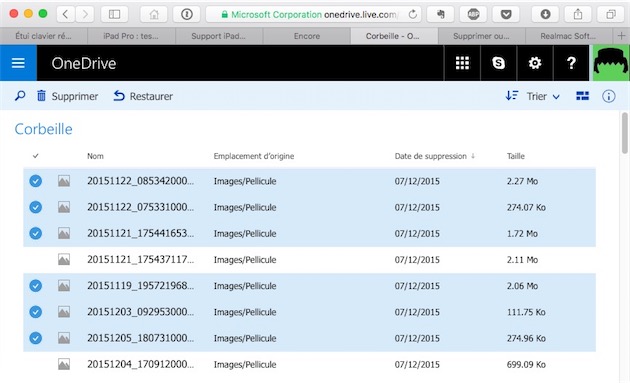
Pour la bureautique j'utilise actuellement les logiciels d'Apple, Pages et Numbers, même si je réfléchis à me tourner vers Office maintenant que cette solution est disponible sur iOS (et Android), surtout au vu de sa double compatibilité avec Dropbox et OneDrive. Car si l'enregistrement de documents dans Dropbox depuis Pages et Numbers est possible, cela reste très fastidieux, avec beaucoup trop d'étapes.
Pour la gestion des PDF, l'application PDF Expert (4,99 €) est un must (lire aussi Readdle fait passer PDF Expert d'iOS à OS X). Outre le remplissage des formulaires PDF, elle permet d'annoter les documents, de simuler un tampon commercial ou d'apposer une signature scannée quasi indétectable à l'impression.
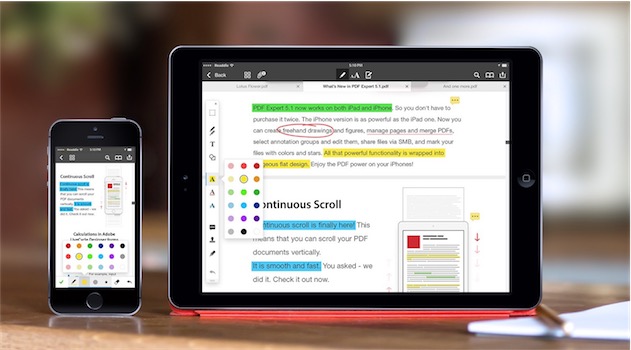
Un scénario classique est celui où l'on va recevoir par email un PDF qu'il faut imprimer, remplir à la main, signer et renvoyer scanné. Avec cette app, on évite facilement les étapes d'impression et de scan. Vous annotez à la main ou, mieux encore, au Pencil, vous signez avec la signature préenregistrée ou bien au fil de l'eau, vous apposez votre tampon et renvoyez une copie modifiée du document. Qui plus est, dans une qualité supérieure à celle d'une impression suivie d'un scan.
Pour imprimer et scanner, une imprimante compatible AirPrint (impression sans fil depuis un appareil iOS, ndlr) est quasiment indispensable. Il en existe de toutes sortes. Dans mon cas, en usage professionnel, avec la nécessité de scanner des piles de documents, j'ai pris une Canon Pixma MX925 (131 €).

Pour scanner, il est nécessaire d'utiliser une application propriétaire de l'imprimante (ici Canon Print). Elle permet de contrôler très facilement l'imprimante. En revanche l'étendue des réglages est plus restreinte que sur un ordinateur et les fichiers scannés sont un peu plus volumineux (400 Ko par page A4 en couleur, contre 150 Ko avec un bon réglage sur ordinateur).
À noter enfin que si vous devez absolument accéder à un site développé en Flash, il existe sur l'App Store des navigateurs intégrant un traitement de Flash réalisé à distance via un serveur, comme Puffin Web Browser.
Sécurité
Avec le MacBook Pro, j'avais une Time Capsule qui permettait une sauvegarde incrémentale automatique et en temps réel. Ce type de sauvegarde n'est pas disponible sur tablette. Il y a actuellement une sauvegarde quotidienne sur iCloud qui efface la sauvegarde précédente, ce que je trouve moins satisfaisant. Mes dossiers clients sont par conséquent sauvegardés sur Dropbox et bénéficient de fait de l'historique de suppression de 30 jours.
Tout le contenu apps, vidéo, musique acheté sur l'App Store peut se re-télécharger à volonté. Les contenus non téléchargés sur l'App Store doivent être stockés sur un disque dur de réseau (NAS) ou sur un service de stockage en ligne.
Pour les photos, j'utilise la photothèque iCloud avec en parallèle une sauvegarde automatique via Dropbox, dans l'hypothèse d'une suppression intempestive ou malintentionnée.
Reste la question des données issues d'applications comme Pages et Numbers. Si ces logiciels bénéficient de versions permettant de revenir en arrière, ils ne sont pas protégés contre une suppression malencontreuse ou malveillante des fichiers. C'est la raison principale pour laquelle j'étudie l'emploi d'Office avec une copie sur Dropbox et/ou OneDrive pour améliorer la sécurité de mes sauvegardes.
Ceci ne concerne pas les PDF enregistrés au sein de dossiers clients, uniquement les fichiers bureautiques. Soit, en pratique, le travail de quelques jours sur les dossiers en cours : comptes-rendus de rendez-vous avec des fournisseurs ou clients. Ce n'est donc pas aussi sensible que les fichiers clients, mais leur gestion reste un point à améliorer.
Enfin, j'utilise Touch ID et un mot de passe complexe (majuscule, minuscule, chiffres et symbole) que je modifie tous les ans, à chaque renouvellement d'iPhone.
Usage Privé
En dehors de l'usage professionnel, il fallait que la tablette puisse remplacer mon ordinateur en usage privé aussi. La facilité d'utilisation de l'iPad n'est plus à démontrer pour les contenus audio/vidéo. Une bonne app comme Infuse permet de lire quasiment tous les formats de fichiers. Pour la gestion des photos j'utilise comme indiqué précédemment la photothèque iCloud. Pour retoucher les photos, Pixelmator (4,99 €), qui est très simple de prise en main et très puissante, ou encore iMovie pour le montage des films de vacances.
Les limites et les contraintes
Après 3 semaines où je n'ai utilisé que l'iPad Pro, je ne vois actuellement que peu de limites et contraintes à m'en servir comme machine principale à la place de mon MacBook. Mais on peut en lister quelques-unes.
Il n'existe à ma connaissance aucune application permettant de saisir la comptabilité de manière autonome. Il faut être rattaché à un logiciel sur PC ce qui obligerait à acheter un petit portable pour cela. Ou bien confier cela à un cabinet comptable mais ce sera payant.
Il y a ensuite les points évoqués plus haut à propos de la sauvegarde, le scan de documents qui produit des fichiers moins optimisés et par conséquent des pièces jointes en mail plus lourdes. Et d'une manière générale, mieux vaut ne pas être allergique aux solutions dans le nuage car il faut y recourir à de multiples occasions.
J'aimerai aussi pouvoir gérer complètement un site internet type WordPress, ce qui n'est pas aussi simple encore aujourd'hui sans ordinateur.
S'agissant du clavier, je formulerai quelques petites critiques. Il faut appuyer sur n'importe quelle touche et attendre un très court instant pour réactiver la connexion Bluetooth. Ensuite, l'absence de trackpad est pénalisante au début. Lorsqu'on ne se repose pas uniquement sur l'écran tactile, le fait de taper sur le Magic Keyboard fait revenir les réflexes acquis avec le MacBook Pro. C'est déstabilisant sans trackpad de passer d'une app à l'autre, de pointer sur l'écran, etc. Cependant, de nouveaux mécanismes de compensation se mettent en place rapidement avec des raccourcis clavier et de pointage au doigt ou avec le Pencil.

Ce qui manque le plus c'est le retour sur l'écran d'accueil. Devoir toujours cliquer sur le bouton home s'avère contraignant.
Les avantages
Le principal attrait bien entendu, c'est le confort d'une tablette en format "Pro" au bureau ou en rendez-vous client. Et le format "mini" pour une consultation n'importe où, n'importe quand, avec un iPad qui se glisse dans une pochette de petite taille.
C'est une solution 100 % mobile, très peu encombrante, avec 10 heures d'autonomie et pesant au total 1,6 kg (iPad Pro, iPad mini, clavier externe, Pencil, protections et 2 supports d'écran) et qui reste toujours très pratique en usage fixe.
Quant au Pencil, j'en ai un usage plutôt anecdotique à l'heure actuelle. Mais cela permet de tapoter à l'écran sans le salir et de manière plus précise et démonstrative pour le client. Ça intrigue et intéresse beaucoup… alors pourquoi ne pas en profiter. C'est aussi ultra efficace pour les signatures dans PDF Expert. Ce qui reste un usage important mais peu régulier. »












